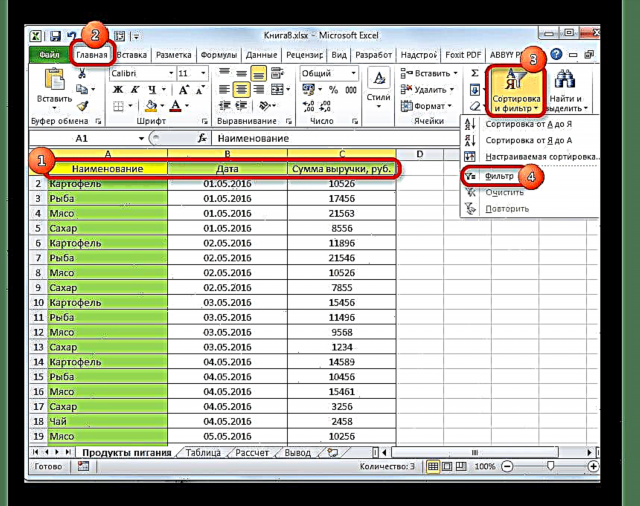Agus tú ag obair le táblaí Excel, go minic ní mór duit iad a roghnú de réir critéar áirithe nó de réir coinníollacha éagsúla. Is féidir leis an gclár é seo a dhéanamh ar bhealaí éagsúla trí roinnt uirlisí a úsáid. A ligean ar a fháil amach conas sampláil in Excel ag baint úsáide as roghanna éagsúla.
Sampláil
Is éard atá i roghnú na sonraí sa nós imeachta roghnúcháin ó shraith ghinearálta na dtorthaí sin a shásaíonn na coinníollacha ar leith, agus a n-aschur ina dhiaidh sin ar bhileog mar liosta ar leithligh nó sa raon bunaidh.
Modh 1: úsáid autofilter chun cinn
Is é an bealach is éasca le roghnú a dhéanamh ná autofilter chun cinn a úsáid. Smaoinigh ar conas é seo a dhéanamh le sampla sonrach.
- Roghnaigh an limistéar ar an mbileog, i measc na sonraí ar mhaith leat rogha a dhéanamh díobh. Sa chluaisín "Baile" cliceáil ar an gcnaipe Sórtáil agus Scagaire. Tá sé suite sa bhloc socruithe. "Eagarthóireacht". Sa liosta a osclaítear ina dhiaidh seo, cliceáil ar an gcnaipe "Scagaire".
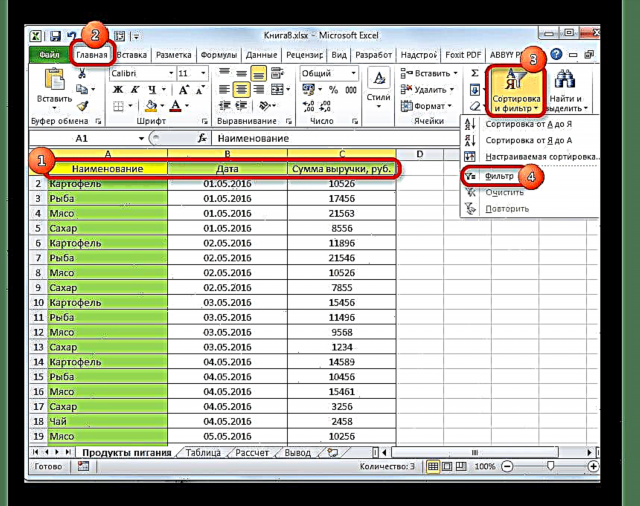
Tá deis ann gníomhú ar bhealach difriúil. Chun seo a dhéanamh, tar éis duit an limistéar ar an mbileog a roghnú, bog go dtí an cluaisín "Sonraí". Cliceáil ar an gcnaipe "Scagaire"a chuirtear ar an téip sa ghrúpa Sórtáil agus Scagaire.
- Tar éis an ghnímh seo, feictear picteagraim i gceanntásc an tábla chun scagadh a thosú i bhfoirm triantáin bheaga arna iompú bun os cionn ar imeall ceart na gcealla. Cliceáil ar an deilbhín seo i gceannteideal an cholúin trínar mian linn rogha a dhéanamh. Sa roghchlár a osclaítear, téigh go dtí an mhír "Scagairí Téacs". Ar aghaidh, roghnaigh an seasamh "Scagaire saincheaptha ...".
- Cuirtear an fhuinneog scagtha úsáideora i ngníomh. Istigh ann, is féidir leat an teorainn a shocrú trína ndéanfar an roghnú. Sa liosta anuas don cholún ina bhfuil cealla na formáide uimhreach a úsáidimid mar shampla, is féidir leat ceann de chúig chineál coinníollacha a roghnú:
- cothrom le;
- ní comhionann;
- níos mó;
- níos mó nó cothrom;
- níos lú.
Lig dúinn sampla a leagan síos mar choinníoll sa chaoi is nach roghnóimid ach na luachanna ar mó an méid ioncaim ná 10,000 rúbal. Socraigh an lasc go suíomh Níos mó. Iontráil an luach sa réimse ceart "10000". Chun gníomh a dhéanamh, cliceáil ar an gcnaipe "Ceart go leor".
- Mar a fheiceann tú, tar éis scagtha ní raibh ann ach línte inar mó an méid ioncaim ná 10,000 rúbal.
- Ach sa cholún céanna, is féidir linn an dara coinníoll a chur leis. Chun seo a dhéanamh, filleann muid arís ar an bhfuinneog scagtha úsáideora. Mar a fheiceann tú, ina chuid íochtarach tá lasc riocht eile agus a réimse ionchuir comhfhreagrach. Lig dúinn anois an uasteorainn roghnaithe a shocrú ag 15,000 rúbal. Chun seo a dhéanamh, cuir an lasc i riocht Níos lú, agus sa réimse ar dheis cuirimid an luach isteach "15000".
Ina theannta sin, tá lasc riocht ann freisin. Tá dhá phost aige "Agus" agus "NÓ". De réir réamhshocraithe, tá sé socraithe go dtí an chéad phost. Ciallaíonn sé seo nach bhfanfaidh ach sraitheanna a shásaíonn an dá shrian sa sampla. Más rud é go gcuirfear i bhfeidhm é "NÓ"ansin beidh luachanna ann a d’oirfeadh d’aon cheann den dá choinníoll. Is é ár gcás, ní mór duit an lasc a shocrú go "Agus", is é sin, fág an socrú seo mar réamhshocrú. Tar éis na luachanna go léir a iontráil, cliceáil ar an gcnaipe "Ceart go leor".
- Anois sa tábla níl ann ach línte nach lú ná 10,000 rúbal an méid ioncaim, ach nach sáraíonn sé 15,000 rúbal.
- Ar an gcaoi chéanna, is féidir leat scagairí a chumrú i gcolúin eile. Ag an am céanna, is féidir scagadh a shábháil de réir na gcoinníollacha roimhe seo a socraíodh sna colúin. Mar sin, feicfimid conas a dhéantar scagadh do na cealla i bhformáid an dáta. Cliceáil ar dheilbhín an scagaire sa cholún comhfhreagrach. Cliceáil go seicheamhach ar na míreanna liosta "Scagaire de réir dáta" agus Scagaire Saincheaptha.
- Tosaíonn an fhuinneog autofilter úsáideora arís. Déanaimid roghnú na dtorthaí sa tábla ón 4 Bealtaine go dtí an 6 Bealtaine, 2016 go huile. Sa lasc roghnú riocht, mar a fheicimid, tá níos mó roghanna ann ná mar atá i bhformáid na huimhreach. Roghnaigh post "Tar éis nó is ionann é". Sa réimse ar dheis, socraigh an luach "04.05.2016". Sa bhloc íochtarach, socraigh an lasc go suíomh "Go nó cothrom le". Iontráil an luach sa réimse ceart "06.05.2016". Fágann muid an lasc comhoiriúnachta riocht sa suíomh réamhshocraithe - "Agus". D’fhonn scagadh a chur i bhfeidhm i ngníomh, cliceáil ar an gcnaipe "Ceart go leor".
- Mar a fheiceann tú, laghdaíodh ár liosta a thuilleadh. Anois níl ach línte fágtha ann, ina n-athraíonn méid an ioncaim ó 10,000 go 15,000 rúbal don tréimhse ón 4 Bealtaine go dtí an 6 Bealtaine, 2016 go huile.
- Is féidir linn an scagadh a athshocrú i gceann de na colúin. Déanfaimid é seo le haghaidh luachanna ioncaim. Cliceáil ar dheilbhín an autofilter sa cholún comhfhreagrach. Sa liosta anuas, cliceáil ar an mír Bain Scagaire.
- Mar a fheiceann tú, tar éis na ngníomhartha seo, beidh an roghnú de réir mhéid an ioncaim díchumasaithe, agus ní bheidh fágtha ach an roghnú de réir dátaí (ón 05/04/2016 go 05/06/2016).
- Tá colún eile sa tábla seo - "Ainm". Tá sonraí ann i bhformáid téacs. Feicfimid conas rogha a chruthú trí scagadh de réir na luachanna seo.
Cliceáil ar dheilbhín an scagaire in ainm an cholúin. Téimid trí ainmneacha an liosta "Scagairí Téacs" agus "Scagaire saincheaptha ...".
- Osclaítear an fhuinneog autofilter úsáideora arís. Déanaimis rogha de réir míreanna "Práta" agus Feoil. Sa chéad bhloc, socraigh an lasc riocht go "Comhionann". Sa réimse ar thaobh na láimhe deise de cuirimid an focal isteach "Práta". Cuirtear an lasc bloc íochtarach i bhfeidhm freisin "Comhionann". Sa réimse os a choinne, déan taifead - Feoil. Agus ansin déanaimid an rud nach ndearna muid roimhe seo: socraigh na coinníollacha comhoiriúnachta do "NÓ". Anois taispeánfar líne ina bhfuil aon cheann de na coinníollacha sonraithe ar an scáileán. Cliceáil ar an gcnaipe "Ceart go leor".
- Mar a fheiceann tú, sa sampla nua tá srianta ar an dáta (ón 05/04/2016 go 05/06/2016) agus de réir ainm (prátaí agus feoil). Níl aon srianta ar an méid ioncaim.
- Is féidir leat an scagaire a bhaint go hiomlán ar na bealaí céanna agus a d’úsáid tú chun é a shuiteáil. Thairis sin, is cuma cén modh a úsáideadh. Chun scagadh a athshocrú, bí sa chluaisín "Sonraí" cliceáil ar an gcnaipe "Scagaire"a chuirtear i ngrúpa Sórtáil agus Scagaire.

Baineann an dara rogha le dul go dtí an cluaisín "Baile". Cliceáil ansin ar an gcnaipe ar an ribín Sórtáil agus Scagaire i mbloc "Eagarthóireacht". Sa liosta gníomhachtaithe, cliceáil ar an gcnaipe "Scagaire".















Scriosfar an scagadh trí úsáid a bhaint as ceachtar den dá mhodh thuas, agus glanfar torthaí an roghnaithe. Is é sin, taispeánfaidh an tábla an tsraith iomlán sonraí atá aige.

Ceacht: Feidhm autofilter in Excel
Modh 2: foirmle eagar a chur i bhfeidhm
Is féidir leat rogha a dhéanamh freisin trí fhoirmle eagar casta a chur i bhfeidhm. Murab ionann agus an leagan roimhe seo, déantar foráil sa mhodh seo d’aschur an toraidh i dtábla ar leithligh.
- Ar an mbileog chéanna, cruthaigh tábla folamh leis na hainmneacha colún céanna sa cheanntásc leis an bhfoinse.
- Roghnaigh gach cealla folamh sa chéad cholún den tábla nua. Cuirimid an cúrsóir i líne na bhfoirmlí. Díreach anseo cuirfear foirmle isteach a tháirgeann rogha de réir na gcritéar sonraithe. Roghnaimid na línte inar mó an méid ioncaim ná 15,000 rúbal. In ár sampla sonrach, beidh an fhoirmle ionchuir seo mar seo:
= INDEX (A2: A29; IS ÍSEAL (IF (15000 <= C2: C29; STRING (C2: C29); ""); STRING () - STRING ($ C $ 1)) - STRING ($ C $ 1))Ar ndóigh, i ngach cás, beidh seoladh na gcealla agus na raonta difriúil. Sa sampla seo, is féidir leat an fhoirmle a chur i gcomparáid leis na comhordanáidí sa léaráid agus í a chur in oiriúint do do chuid riachtanas.
- Ós rud é gur foirmle eagar é seo, chun é a chur i bhfeidhm i ngníomh, ní gá duit an cnaipe a bhrú Iontráil, agus aicearra an mhéarchláir Ctrl + Shift + Iontráil. Déanaimid é.
- Ag roghnú an dara colún le dátaí agus ag cur an chúrsóra sa bharra foirmle, tugtar isteach an slonn seo a leanas:
= INDEX (B2: B29; IS ÍSEAL (IF (15000 <= C2: C29; STRING (C2: C29); ""); STRING () - STRING ($ C $ 1)) - STRING ($ C $ 1))Brúigh aicearra an mhéarchláir Ctrl + Shift + Iontráil.
- Mar an gcéanna, sa cholún le hioncam cuirimid an fhoirmle isteach mar a leanas:
= INDEX (C2: C29; LOW (IF (15000 <= C2: C29; STRING (C2: C29); ""); STRING () - STRING ($ C $ 1)) - STRING ($ C $ 1))Arís, aicearra méarchláir a chlóscríobh Ctrl + Shift + Iontráil.
I ngach ceann de na trí chás, ní athraíonn ach an chéad luach comhordaithe, agus tá an chuid eile den fhoirmle go hiomlán comhionann.
- Mar a fheiceann tú, líontar an tábla le sonraí, ach níl a chuma tarraingteach go hiomlán, ina theannta sin, líontar na luachanna dáta go mícheart. Is gá na lochtanna seo a shocrú. Tá an dáta mícheart toisc go bhfuil formáid chill an cholúin chomhfhreagraigh coitianta, agus caithfimid formáid an dáta a shocrú. Roghnaigh an colún iomlán, lena n-áirítear cealla le hearráidí, agus cliceáil ar an roghnú leis an gcnaipe luiche ceart. Sa liosta atá le feiceáil, téigh chuig "Formáid na gceall ...".
- Sa fhuinneog formáidithe a osclaítear, oscail an cluaisín "Uimhir". I mbloc "Formáidí Uimhreacha" aibhsigh an luach Dáta. Sa chuid cheart den fhuinneog, is féidir leat an cineál taispeána dáta atá uait a roghnú. Tar éis na socruithe a shocrú, cliceáil ar an gcnaipe "Ceart go leor".
- Anois taispeántar an dáta i gceart. Ach, mar a fheicimid, líontar an chuid íochtarach iomlán den tábla le cealla a bhfuil luach earráideach iontu "# UIMHIR!". Déanta na fírinne, is iad sin na cealla sin nach raibh go leor sonraí iontu ón sampla. Bheadh sé níos tarraingtí dá dtaispeánfaí iad folamh ar chor ar bith. Chun na críocha seo úsáidfimid formáidiú coinníollach. Roghnaigh na cealla go léir sa tábla seachas an ceanntásc. Bheith sa chluaisín "Baile" cliceáil ar an gcnaipe Formáidiú Coinníollachlonnaithe sa bhloc uirlisí Stíleanna. Sa liosta atá le feiceáil, roghnaigh "Cruthaigh riail ...".
- Sa fhuinneog a osclaítear, roghnaigh an cineál riail "Formáid ach cealla ina bhfuil". Sa chéad bhosca faoin inscríbhinn "Cealla formáid amháin a bhfuil an riocht seo a leanas fíor ina leith" roghnaigh seasamh "Earráidí". Ar aghaidh, cliceáil ar an gcnaipe "Formáid ...".
- Sa fhuinneog formáidithe a thosaíonn, téigh go dtí an cluaisín Cló agus sa réimse comhfhreagrach, roghnaigh bán. Tar éis na ngníomhartha seo, cliceáil ar an gcnaipe "Ceart go leor".
- Cliceáil ar an gcnaipe leis an ainm céanna cruinn tar éis duit filleadh ar an bhfuinneog chun dálaí a chruthú.











Anois tá sampla réamhdhéanta againn don srian sonraithe i dtábla ar leithligh atá deartha i gceart.

Ceacht: Formáidiú coinníollach in Excel
Modh 3: sampláil de réir coinníollacha éagsúla agus an fhoirmle á húsáid
Díreach mar nuair a bhíonn scagaire á úsáid agat, agus an fhoirmle á húsáid agat, is féidir leat a roghnú de réir coinníollacha éagsúla. Mar shampla, tógfaimid an tábla foinse céanna, agus tábla folamh freisin ina dtaispeánfar torthaí, agus formáidiú uimhriúil agus coinníollach curtha i gcrích cheana féin. Shocraíomar an chéad teorainn go dtí an teorainn roghnaithe is ísle le haghaidh ioncaim de 15,000 rúbal, agus an dara coinníoll go dtí an uasteorainn de 20,000 rúbal.
- Cuirimid na coinníollacha teorann don roghnú i gcolún ar leithligh.
- Mar a tharla sa mhodh roimhe seo, roghnaímid na colúin fholamh den tábla nua ceann ar cheann agus cuirimid na trí fhoirmle chomhfhreagracha iontu. Sa chéad cholún, cuir an slonn seo a leanas leis:
= INDEX (A2: A29; IS ÍSEAL (IF (($ D $ 2 = C2: C29); LÍNE (C2: C29); ""); LÍNE (C2: C29) -LINE ($ C $ 1)) - LÍNE ($ C $ 1))Sna colúin seo a leanas, iontráilimid na foirmlí céanna go díreach, gan na comhordanáidí a athrú ach díreach i ndiaidh ainm an oibreora INDEX de réir na gcolún comhfhreagracha a theastaíonn uainn, de réir analaí leis an modh roimhe seo.
Gach uair tar éis duit dul isteach, ná déan dearmad teaglaim eochair a chlóscríobh Ctrl + Shift + Iontráil.
- Is é buntáiste an mhodha seo ná an ceann roimhe seo más mian linn teorainneacha an tsampla a athrú, ansin ní gá dúinn foirmle an eagair féin a athrú, rud atá an-fhadhbúil ann féin. Is leor sa cholún coinníollacha ar an mbileog na huimhreacha teorann a athrú go huimhreacha a theastaíonn ón úsáideoir. Athróidh na torthaí roghnúcháin go huathoibríoch láithreach.



Modh 4: sampláil randamach
In Excel ag úsáid foirmle speisialta HAPPEN is féidir roghnú randamach a chur i bhfeidhm freisin. Ní mór é a thabhairt ar aird i gcásanna áirithe agus tú ag obair le cuid mhór sonraí, nuair is gá an pictiúr ginearálta a chur i láthair gan anailís chuimsitheach a dhéanamh ar na sonraí go léir san eagar.
- Ar thaobh na láimhe clé den tábla scipeálaimid colún amháin. I gcill an chéad cholúin eile, atá suite os coinne na chéad chill leis na sonraí tábla, iontráimid an fhoirmle:
= RAND ()Taispeánann an fheidhm seo uimhir randamach. D’fhonn é a ghníomhachtú, cliceáil ar an gcnaipe ENTER.
- D’fhonn colún iomlán d’uimhreacha randamacha a dhéanamh, cuir an cúrsóir sa chúinne íochtarach ar dheis den chill ina bhfuil an fhoirmle cheana féin. Tá marcóir líonta le feiceáil. Tarraingimid síos é leis an gcnaipe luiche ar chlé brúite go comhthreomhar leis an tábla sonraí go dtí an deireadh.
- Anois tá raon cealla againn atá líonta le huimhreacha randamacha. Ach, tá foirmle ann HAPPEN. Caithfimid oibriú le luachanna íon. Chun seo a dhéanamh, cóipeáil chuig an gcolún folamh ar dheis. Roghnaigh raon cealla le huimhreacha randamacha. Suite sa chluaisín "Baile"cliceáil ar an deilbhín Cóip ar an téip.
- Roghnaigh colún folamh agus deaschliceáil, ag agairt an roghchláir comhthéacs. Sa ghrúpa uirlisí Ionsáigh Roghanna roghnaigh mír "Luachanna"a léirítear mar phictagram le huimhreacha.
- Tar éis sin, a bheith sa chluaisín "Baile", cliceáil ar an deilbhín atá ar eolas againn cheana féin Sórtáil agus Scagaire. Sa liosta anuas, stop an roghnú ag Sórtáil Saincheaptha.
- Cuirtear an fhuinneog socruithe sórtála i ngníomh. Bí cinnte an bosca in aice leis an bparaiméadar a sheiceáil "Tá ceanntásca i mo chuid sonraí"má tá hata ann ach gan aon seicmharc. Sa réimse Sórtáil de réir ainm an cholúin a thaispeáint ina bhfuil luachanna cóipeáilte uimhreacha randamacha. Sa réimse "Sórtáil" fág na socruithe réamhshocraithe. Sa réimse "Ordú" is féidir leat an paraiméadar a roghnú mar "Ag dul suas"mar sin agus "Sliochtach". Maidir le sampláil randamach, is cuma faoi seo. Tar éis na socruithe a dhéanamh, cliceáil ar an gcnaipe "Ceart go leor".
- Ina dhiaidh sin, socraítear luachanna uile an tábla in ord ardaitheach nó íslitheach uimhreacha randamacha. Féadfaidh tú aon uimhir de na chéad línte a thógáil ón tábla (5, 10, 12, 15, srl.) Agus is féidir iad a mheas mar thoradh ar shampláil randamach.







Ceacht: Sonraí a shórtáil agus a scagadh in Excel
Mar a fheiceann tú, is féidir an roghnú i scarbhileog Excel a dhéanamh trí úsáid a bhaint as an autofilter nó foirmlí speisialta a chur i bhfeidhm. Sa chéad chás, taispeánfar an toradh sa tábla bunaidh, agus sa dara ceann - i limistéar ar leithligh. Is féidir rogha a dhéanamh, ar choinníoll amháin agus ar roinnt. Is féidir leat an fheidhm a roghnú go randamach freisin HAPPEN.